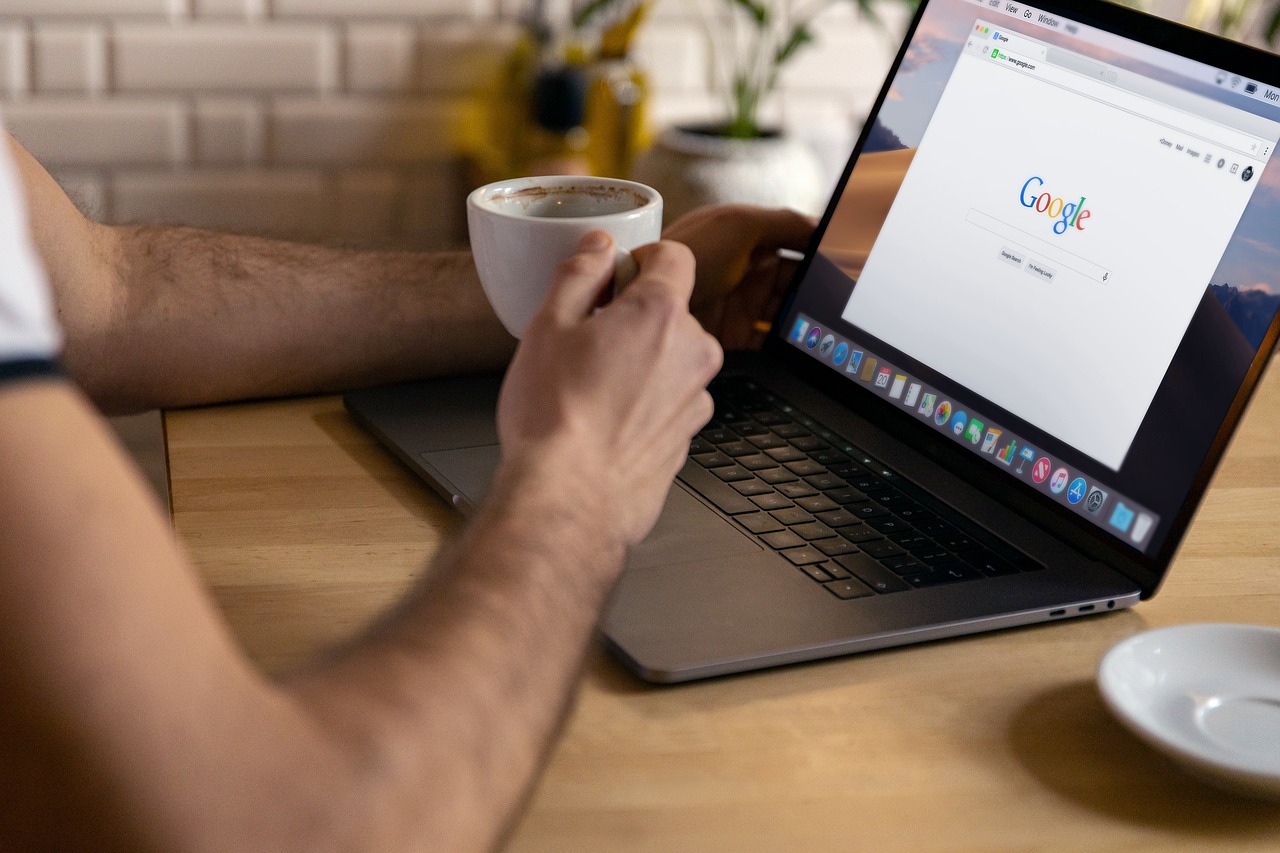Quand on parle d’Excel, c’est souvent avec une certaine appréhension. Mais ne paniquez pas! Grâce à notre formation, vous allez devenir un véritable expert de son utilisation, en particulier de la fonction SComme beaucoup d’outils techniques, Excel peut donner l’impression d’être ardu mais avec de la pratique et quelques conseils judicieux, il deviendra rapidement votre meilleur allié pour gérer, analyser et présenter des données de manière efficace.
1. Introduction
a. Concept d’Excel
Excel, c’est quoi? En gros, c’est un outil énormément puissant de manipulation de données. Il sert à organiser, analyser et stocker des données sous forme de tableaux ou de graphiques. Excel est un logiciel de la suite Microsoft Office, qui comprend également Word, PowerPoint et Outlook. Excel est considéré comme le standard de facto pour la manipulation de feuilles de calcul et est extrêmement populaire dans les milieux d’affaires et financiers.
b. Importance de la maîtrise d’Excel
On n’insistera jamais assez sur l’importance de maîtriser Excel dans le milieu professionnel. Il est utilisé dans presque tous les secteurs d’activité et offre une multitude de fonctionnalités qui facilitent le quotidien de ses utilisateurs. De la gestion de vos finances personnelles à la réalisation de tâches complexes d’analyse de données, Excel peut s’avérer utile pour une variété de tâches. Alors, que vous soyez un étudiant cherchant à ajouter une compétence précieuse à votre CV, un entrepreneur cherchant à gérer efficacement les finances de votre entreprise, ou un employé cherchant à montrer sa valeur ajoutée, la maîtrise d’Excel est une compétence incontournable.
2. Comprendre la fonction SI
a. Définition et utilité de la fonction SI
La fonction SI dans Excel est une fonction de logique conditionnelle. Elle exécute différentes formules basées sur si une condition est remplie ou non. C’est une fonction très puissante qui permet de faire des choses incroyablement complexes dans Excel. Au premier abord, la fonction SI peut paraître intimidante, surtout pour les débutants, mais vous vous rendrez compte qu’avec un peu de pratique, elle est assez simple à comprendre et à utiliser.
b. Structure de la fonction SI
La fonction SI a une structure fondamentale : =SI(condition,valeur_si_vrai,valeur_si_faux). Cette structure est composée de trois parties : – La condition : c’est l’expression que vous voulez tester. – Valeur_si_vrai : c’est ce qu’Excel fera si la condition est vraie. – Valeur_si_faux : c’est ce qu’Excel fera si la condition est fausse.
c. Les conditions en fonction SI
La condition est le critère basé sur lequel Excel va décider quelle action entreprendre. Elle peut être simple comme « A1>0 » ou complexe impliquant plusieurs critères. Par exemple, vous pouvez avoir une condition qui vérifie si une cellule contient un certain texte, si une cellule est supérieure à un certain nombre, ou même combiner plusieurs conditions en même temps.
3. Approfondir la fonction SI
a. Utiliser plusieurs conditions avec la fonction SI
Vous pouvez créer une fonction SI imbriquée pour tester plus d’une condition. Cela signifie que vous pouvez avoir une fonction SI à l’intérieur d’une autre fonction SI. Par exemple, vous pouvez avoir une formule qui vérifie si un certain nombre est supérieur à 10 et si c’est le cas, vérifie ensuite si ce même nombre est inférieur à 20.
b. L’erreur fréquente avec la fonction SI
Une erreur courante est l’omission des guillemets autour des critères textuels. Par exemple, =SI(A1= »Oui »;1;0) est correct, tandis que =SI(A1=Oui;1;0) produira une erreur. Cette erreur est particulièrement courante chez les débutants et c’est pourquoi il est important de bien comprendre la syntaxe de la fonction SI et de faire attention aux détails lors de l’écriture de vos formules.
c. Comment corriger cette erreur
Il s’agit simplement de s’assurer que tous vos critères textuels sont bien entre guillemets. C’est une bonne pratique à adopter dès le départ pour éviter des confusions inutiles et des erreurs évitables. Il est important de noter que même les utilisateurs avancés d’Excel peuvent faire des erreurs de temps en temps, donc ne vous découragez pas si vous faites une erreur. C’est grâce aux erreurs que nous apprenons et nous améliorons.
4. Des exemples pratiques de la fonction SI
a. Exemple simple pour débutants
Admettons que vous vouliez donner une prime à un salarié si son chiffre d’affaire dépasse 10000€ : =SI(B2>10000, »Prime », »Pas de prime »)
b. Exemple technique pour utilisateurs intermédiaires
Supposons que vous vouliez tester si un employé a atteint ses deux objectifs de vente et de satisfaction client : =SI(ET(B2>10000, C2>80), »Prime », »Pas de prime »)
c. Exemple complexe pour utilisateurs avancés
Admettons que vous devez évaluer la performance d’un employé en fonction de plusieurs critères différents : =SI(ET(B2>10000, C2>80, D2>40, E2>60), »Excellente », »Bonne », »Satisfaisante », »Insatisfaisante ») En effet, cette formule évalue plusieurs conditions en même temps et peut aider à automatiser la prise de décisions en fonction de critères prédéfinis.
5. Autres astuces et fonctionnalités liées à la fonction SI
a. L’interaction de la fonction SI avec d’autres fonctions Excel
La fonction SI peut interagir efficacement avec d’autres fonctions Excel, comme SOMME, MOYENNE ou RECHERCHEV, pour réaliser des analyses encore plus poussées. Par exemple, vous pouvez utiliser la fonction RECHERCHEV pour récupérer une valeur en fonction d’un indice, puis utiliser cette valeur dans une fonction SI pour prendre une décision.
b. La fonction SI combinée avec ET et OU
La structure SI(ET(…);…;…) permet d’évaluer plusieurs conditions en même temps, tandis que SI(OU(…);…;…) retourne une action si au moins une condition est vraie. Ces structures peuvent vous aider à automatiser des processus complexes dans vos feuilles de calcul et à gagner un temps précieux dans votre travail quotidien.
6. Conclusion
a. La portée de la fonction SI pour le travail quotidien
Vous l’aurez compris, la maîtrise de la fonction SI peut vous ouvrir des portes dans de nombreux domaines et faciliter votre travail quotidien. Que vous soyez un gestionnaire cherchant à analyser des données, un enseignant cherchant à évaluer des notes, ou un entrepreneur cherchant à prendre des décisions basées sur des faits, la fonction SI peut vous aider à accomplir votre tâche de manière plus rapide et plus précise.
b. Pourquoi devenir un expert de la fonction SI
Excel est un outil puissant mais complexe. Devenir expert de la fonction SI, c’est se donner les moyens de tirer un maximum de cet outil et d’apporter une valeur ajoutée à votre travail. En maîtrisant la fonction SI, vous pouvez automatiser des tâches répétitives, économiser du temps, et vous concentrer sur des tâches plus importantes. Au final, devenir un expert de la fonction SI n’est pas seulement une question de savoir utiliser un outil, c’est aussi une question d’améliorer votre efficacité et votre productivité.
Restez curieux, continuez à apprendre, et n’oubliez pas : la pratique rend parfait!